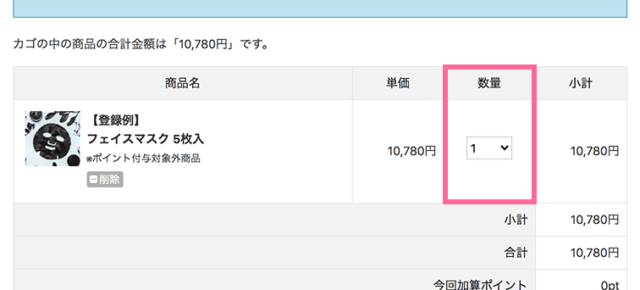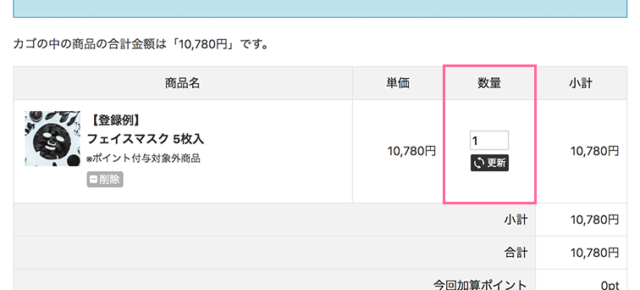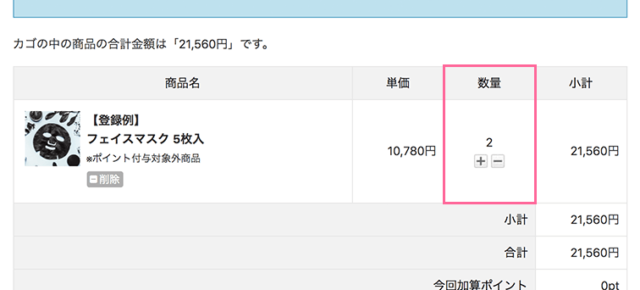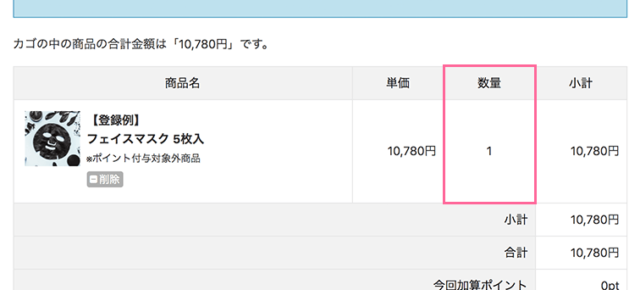概要
サイト編集中に「改装中」の表示をするかといった店舗表示設定や、購入フロー画面(※)にまつわる設定を行います。
※現在のカゴの中画面・お届け先の指定画面といった、購入処理進行中の画面を指します
設定画面
基本設定>カートシステム設定 >[カート・決済機能設定]タブ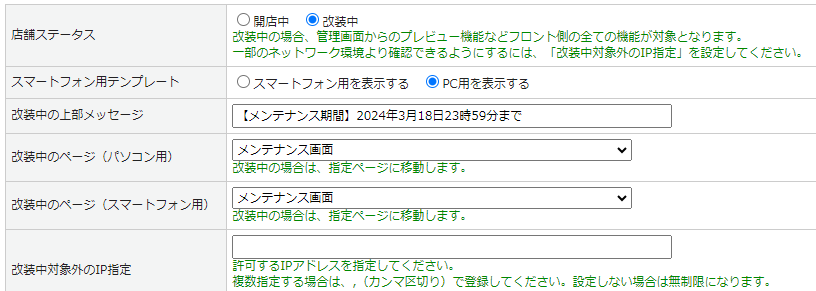
| 項目 | 内容 |
|---|---|
| 店舗ステータス | 開店中:本番モードです。どなたでもアクセスできる状態となります。 改装中:テストモードです。「改装中対象外のIP指定」に入力した IPアドレスのみアクセス可能です。詳細は<こちら> |
| スマートフォン用 テンプレート | スマートフォン用ページをスマートフォン用/PC用、 どちらで表示するか選択します。 ※「PC用を表示する」設定は推奨しておりません。 |
| 改装中の上部メッセージ | 店舗ステータスが「改装中」の場合、 ページ上部に表示するメッセージを設定できます。 ▼「【メンテナンス期間】2024年3月18日23時59分まで」と登録した場合  |
| 改装中のページ (パソコン用) | 店舗ステータスが「改装中」の場合、指定したIPアドレス以外から アクセスされた場合に表示するパソコン用ページを設定できます。 |
| 改装中のページ (スマートフォン用) | 店舗ステータスが「改装中」の場合、改装中対象外のIP指定で指定した IPアドレス以外からアクセスがあった場合に表示するスマホ用ページを設定できます。 |
| 改装中対象外のIP指定 | 店舗ステータスが「改装中」の場合に アクセスを許可するIPアドレスを指定してください。 ※入力欄の下に現在アクセス中のIPアドレスの表示がございます。 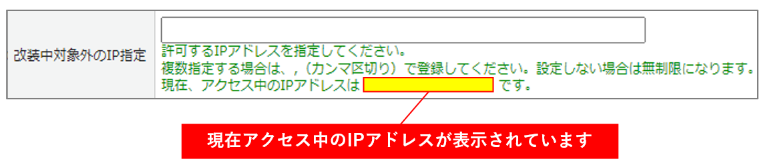 ※複数指定する場合は、カンマ区切り(,)で登録してください。 |
購入フロー
| 項目 | 内容 |
|---|---|
| お届け先の指定画面の 「選択したお届け先に送る」 | お届け先の指定ページに表示される確定ボタンの文言を設定します。 |
| 入力内容のご確認画面の 「注文確定ボタン」 | 注文確認ページに表示される注文確定ボタンの文言を設定します。 |
| 購入商品詳細テーブル | 合計欄: 購入商品詳細テーブルに表示される合計欄の表示/非表示の設定です。 <対象ページ> 現在のカゴの中ページ(/cart/)、お支払い方法・お届け時間帯の指定(/shopping/payment.php)、入力画面のご確認ページ(/shopping/confirm.php) 消費税欄: 購入商品詳細テーブルに表示される消費税欄の表示/非表示の設定です。 <対象ページ> 入力画面のご確認ページ(/shopping/confirm.php) 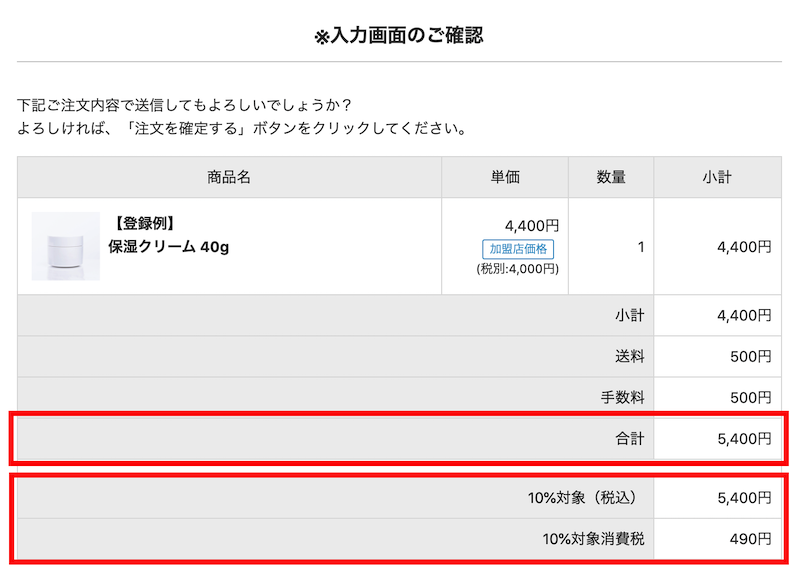 |
| 配送方法の指定 | >配送方法の指定の表示/非表示の設定です。 <対象ページ>お支払い方法・お届け時間帯の指定ページ(/shopping/payment.php) [表示しない]を選択する場合、「お支払方法・お届け時間等の指定」で 配送方法が1つに固定される設定が必要です。 |
| お支払方法の指定 | お支払方法の指定の表示/非表示の設定です。 <対象ページ>お支払い方法・お届け時間帯の指定ページ(/shopping/payment.php) [表示しない]を選択する場合、「お支払方法・お届け時間等の指定」で 配送方法が1つに固定される設定が必要です。 |
| その他お問い合わせ | その他お問い合わせの表示/非表示の設定です。 <対象ページ>入力内容のご確認ページ(/shopping/confirm.php) |
| カートページでの 数量変更オプション | カートページで数量を変更する際の変更方法(表示形式)を設定します。
|
| 軽減税率の表示 | 消費税率に関する表記の設定です。詳細は<こちら> |
| 配送方法制限 | 購入時の配送数、または、重量合計によって 利用できる配送方法を制限することが可能です。 重量設定の詳細は<こちら> メール便の送料無料設定の詳細は<こちら> |
| 特別配送料設定 | 特別配送料設定の利用可能な配送先を選択します。 ※オプション機能ご利用の場合のみ表示されます。 詳細は<こちら> ・利用区分 ・特別配送料と通常送料 |
| お届け日・お届け時間設定 | ・日付設定 お支払方法・お届け時間等の選択画面での配送日付の設定項目を設定します。 ※出荷予定日をベースにした際は、基本設定>管理システム設定>[受注管理設定]タブの 「お届け予定日の自動設定」「出荷予定日の自動設定」および、は使用できません。  ・お届け日・お届け時間選択不可時の表示文言 配送方法設定でお届け日またはお届け時間の選択を不可とした場合、 「お支払方法・お届け時間の指定画面」に表示する文言を設定します。 ※未設定の場合、「ご指定頂けません。」を表示します。 ・お届け日選択時の「指定なし」の文言 お届け日選択時の文言を設定します。 ※未設定の場合、「指定なし」を表示します。 ・お届け日を予約発売日から調整する 商品が予約商品のときに、お届け日の選択可能な日付の開始日を 出品商品登録の「予約商品発売日」にする設定です。 [調整する]を選択した場合、出品商品登録で設定した「予約商品発売日」と お届け日の選択可能な日付の開始・終了日によって表示されるお届け日の 選択可能日が変わります。予約商品の設定の詳細は<こちら> ・お届け日の定休日設定 [表示しない]にした場合、カレンダー設定の定休日設定をもとに、 お届け日のプルダウンから定休日を非表示にします。 [表示する]にした場合、お届け日のプルダウンに定休日を表示します。 ・お届け日の祝日設定 [表示しない]にした場合、カレンダー設定の祝日設定をもとに、 お届け日のプルダウンから祝日を非表示にします。 [表示する]にした場合、お届け日のプルダウンに祝日を表示します。 |
| お届け指定可能期間設定 | 本日からお届け日指定が可能な期間を設定します。 ※21日以上の数に変更した場合はサポートまでお知らせください。 |
| お急ぎ便設定 | 選択した配送方法が翌日お届け可能かつ締め切り時間前の場合、 お急ぎ便の選択肢を表示します。 |
| 商品画像表示 | 商品画像が登録されていない場合に、商品画像にNoImageを表示する、 または画像欄を表示しない選択が可能です。 |
| 注文備考(初期値) | 「お支払方法・お届け時間等の設定画面」内のその他お問い合わせ入力欄に、 あらかじめ入力させておきたい内容を設定します。 |
| カゴ落ち抑止設定 | 「商品購入/ご入力内容のご確認画面」でブラウザを閉じようとしたり メイン表示部以外のリンクをクリックした場合に、 確認ポップアップを表示してカゴ落ち防止効果をアップさせます。 |
| ページ離脱防止設定 | 商品一覧やMYページのオーダーシートで注文数を指定したままカゴに入れずに 離脱しようとした場合に、確認のポップアップを表示するか否かを設定します。 |
| クレジット決済オーソリNG時の 注文確定設定 | クレジット決済オーソリNG時に注文確定にするかを設定します。 詳細は<こちら> |
| お届け先設定 | 注文時にお届け先の選択として会員情報選択が可能かを選択します。 |
| 送り主設定 | 送り主機能を利用する場合、「表示する」を選択します。 |
| 購入時利用規約 |
「基本設定>購入時利用規約設定」にて設定した規約の表示設定を行います。 詳細は<こちら> |
一括注文ページ
| 項目 | 内容 |
|---|---|
| 初期表示ページ | デフォルトで表示したいページを選択します。 |
| ファイル形式 | 一括注文時に利用するファイルのレイアウトを選択します。 【CSV出力項目設定】ボタンからレイアウトの調整が可能です。 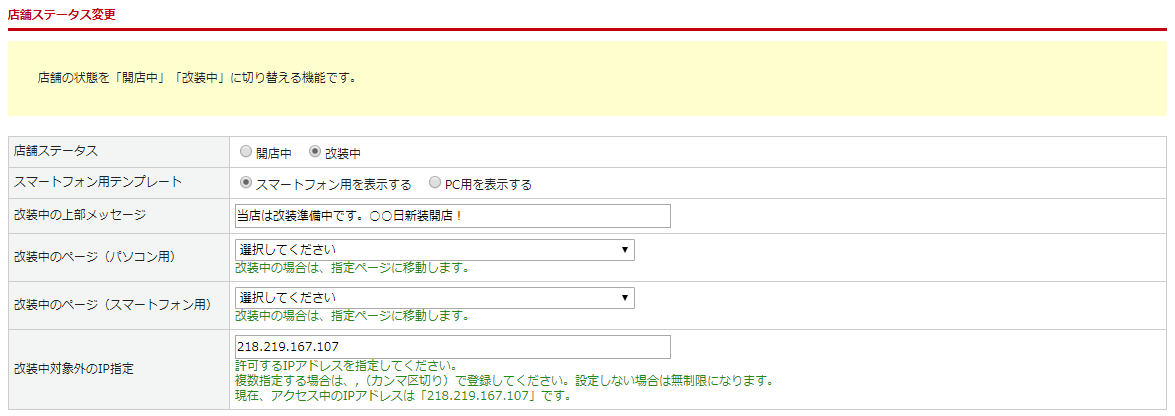 |
| 配送方法の指定 | 一括注文時に受注データに反映する配送方法を選択します。 |
| 利用可能な支払方法の指定 | 一括注文時に選択可能とする支払方法を選択します。 利用条件(顧客種別)が「加盟店別」の支払方法を選択した場合、加盟店設定で「利用可能な支払い方法」として許可された支払方法のみ表示されます。 |
| 送付先コードの必須チェック有無 | アップロードするCSV項目の送付先住所を入力している場合の送付先コードの入力有無チェックを任意/必須で選択します。 |
※MYページ 一括注文の詳細は<こちら>をご覧ください。
パスワード再発行ページ
パスワード再発行時に入力する項目を、[名前][電話番号]から選択できます。

お問い合わせページ
入力項目
お問合せページの入力フォームに関する設定です。
| 項目 | 内容 |
|---|---|
| 会社名 | |
| 表示有無 | 会社名の入力項目を表示するか否かの設定です。
表示しない:入力項目は非表示になります |
| 部署名 | |
| 表示有無 | 部署名の入力項目を表示するか否かの設定です。
表示しない:入力項目は非表示になります |
| お名前(漢字) | |
| 姓名分割 | お名前(漢字)の入力フォームの姓/名でそれぞれ入力欄を分割するか否かの設定です。 ※デフォルトは[姓と名を分割しない]です。 |
| プレースホルダー | 入力欄に初期表示させるプレースホルダーを設定します。 |
| お名前(カナ) | |
| 姓名分割 | お名前(カナ)の入力フォームの姓/名でそれぞれ入力欄を分割するか否かの設定です。 ※デフォルトは[姓と名を分割しない]です。 |
| 表示有無 |
お名前(カナ)の入力項目を表示するか否かの設定です。 表示しない:入力項目は非表示になります |
| プレースホルダー | 入力欄に初期表示させるプレースホルダーを設定します。 |
| 住所 | |
| 表示有無 |
住所の入力項目を表示するか否かの設定です。 表示しない:入力項目は非表示になります |
| ログイン時表示有無 |
ログイン時にお問合せフォームにアクセスした際に住所の入力項目を表示するか否かの設定です。 表示しない:入力項目は非表示になります |
| プレースホルダー | 入力欄に初期表示させるプレースホルダーを設定します。 |
| 電話番号 | |
| 表示有無 |
電話番号の入力項目を表示するか否かの設定です。 表示しない:入力項目は非表示になります |
| ログイン時表示有無 |
ログイン時にお問合せフォームにアクセスした際に電話番号の入力項目を表示するか否かの設定です。 表示しない:入力項目は非表示になります |
| 商品番号 | |
| タイトル |
本プランご利用のお客様は設定不要です |
| 出力内容 |
本プランご利用のお客様は設定不要です |
標準EFO

| 項目 | 内容 |
|---|---|
| 標準EFO | 有効にしたとき、会員登録画面やお届け先の指定画面など入力フォームのある画面についてEFOが適用されます。 詳細は<こちら>をご参照ください。 |